Работа № 5
Знакомство с операциями твердотельного моделирования:
операция по сечениям
Цель работы: Изучение операции По сечениям для создания трехмерной твердотельной модели. Построение конуса. Построение пирамиды.
Введение
В этой работе мы познакомимся с четвертой операцией твердотельного моделирования в системе КОМПАС-3D LT: построение детали По сечениям.
Все представляют себе самую обычную лодку, но редко кто задумывался над технологией ее проектирования.
Проектирование подобного рода объектов производится по сечениям. Например, срезая ветку перпендикулярно ее длине, вы получите сечение в виде окружности, а если срезать под углом, то сечение будет иметь вид овала. Таким образом, разрезая ветку в нескольких местах можно получить несколько сечений одного и того же объекта. Если все эти сечения состыковать между собой в том же порядке, можно восстановить первоначальный внешний вид объекта.
Примерно так же проектируется лодка. Сначала создают несколько поперечных сечений лодки, затем эти сечения располагают на расстоянии друг от друга. После этого сечения соединяют между собой в определенном порядке для того, чтобы получился корпус лодки.
Конечно, эта схема упрощена, но она позволяет понять принцип создания трехмерного объекта по сечениям.
В системе КОМПАС-3D LT имеется возможность создания плоскостей, смещенных относительно определенной плоскости трехмерного пространства. Они носят название Плоскость смещенная, т.к. смещены на заданное расстояние от выбранной плоскости.
Смещенные плоскости могут располагаться параллельно или под углом друг к другу.
В каждой из таких плоскостей можно создать эскиз, т.е. плоскую фигуру, по которым будет сформирована объемная модель.
Формирование трехмерной модели происходит при объединении эскизов с помощью операции По сечениям.
Часть 1. Применение операции По сечениям к эскизам,
расположенным в параллельных смещенных плоскостях
Сначала рассмотрим формирование модели по двум сечениям.
Одно сечение (эскиз 1) находится в Горизонтальной плоскости и представляет собой прямоугольник с примерно равными сторонами.
Второе сечение (эскиз 2) – окружность – находится в смещенной плоскости.
Смещенная плоскость параллельна Горизонтальной плоскости.
Геометрические размеры прямоугольника и окружности для нас пока не важны.
Итак, начнем формирование модели по двум сечениям.
Задание 1. Создание модели по двум эскизам, расположенным в параллельных плоскостях
1.1. Запустите систему КОМПАС-3D LT.
1.2. Закройте окно справки.
1.3. Выполните команду ФайлÞСоздать…ÞДеталь.
1.4. Установите ориентацию Изометрия XYZ.
1.5. Выберите в окне Дерево модели плоскость ZX (Горизонтальная плоскость).
1.6. Выполните команду Эскиз через контекстное меню выбранной плоскости построения или нажмите кнопку  – Эскиз на панели Текущее состояние.
– Эскиз на панели Текущее состояние.
Окно программы подготовлено для создания эскиза в Горизонтальной плоскости.
1.7. Выберите команду  Прямоугольник на панели Геометрия, стиль линии Основная.
Прямоугольник на панели Геометрия, стиль линии Основная.
1.8. Используя подсказки системы, постарайтесь построить квадрат (рис. 5.1).


Рис. 5.1. Эскиз первого сечения – Прямоугольник – в Горизонтальной плоскости.
1.9. Завершите создание эскиза.
Таким образом, мы создали первое сечение с эскизом Прямоугольник. Для создания второго сечения с эскизом Окружность нам понадобится смещенная плоскость относительно плоскости ZX.
1.10. Выберите в строке меню команду ОперацииÞПлоскостьÞСмещенная (рис. 5.2).

Рис. 5.2. Меню выбора команды ПлоскостьÞСмещенная.
1.11. По запросу в строке сообщений (рис. 5.3) укажите в окне Дерево модели плоскость, относительно которой следует построить смещенную плоскость. В нашем случае это плоскость ZX построения первого сечения (Горизонтальная плоскость).
В Панели свойств операции (рис. 5.3) имеется поле ввода расстояния (смещения) между плоскостями: Р асстояние и кнопки выбора направления смещения плоскости: Н аправление смещения  (Прямое) и
(Прямое) и  (Обратное).
(Обратное).

Рис. 5.3. Панель свойств и строка сообщений команды ПлоскостьÞСмещенная.
1.12. Установите направление смещения – Прямое и введите расстояние смещения – 50 мм.
1.13. Нажмите кнопку Создать объект на Панели специального управления и прервите выполнение команды. Объект Смещенная плоскость создан (рис.5.4).
| Над горизонтальной плоскостью с эскизом первого сечения (Прямоугольник) параллельно ей создана смещенная плоскость для построения эскиза второго сечения. |  Рис. 5.4.
Рис. 5.4.
|
Внимание.
В окне Дерево модели появились два узла построения: узел Эскиз: 1 и узел Смещенная плоскость: 1 (рис. 5.5).

Рис. 5.5.
1.14. Выберите в окне Дерево модели узел Смещенная плоскость: 1.
1.15. Нажмите кнопку команды Эскиз.
1.16. Выберите команду Окружность на панели Геометрия.
1.17. Выполните построениеокружности произвольного радиуса (рис. 5.6).
1.18. Завершите создание эскиза.

Рис. 5.6. Эскиз второго сечения Окружность в смещенной плоскости
(вид Сверху).
Таким образом, мы создали второе сечение эскиз-окружность.

Рис. 5.7.
1.19. Выберите команду  По сечениям.
По сечениям.
Рассмотрим закладку Параметры панели свойств операции По сечениям.

| Рис. 5.8. Панель свойств операции По сечениям. |
На закладке Параметры (рис. 5.8) требуется установить параметры выбранной операции и выбрать объекты, участвующие в формировании твердотельной модели.
Объектами операции По сечениям являются эскизы-сечения, построенные в смещенных плоскостях. Выбранные объекты появляются в поле Список сечений в порядке их указания. В этом же порядке сечения будут соединены при выполнении операции. Чтобы изменить порядок соединения сечений, воспользуйтесь кнопками  (вверх) и
(вверх) и  (вниз). Кнопка
(вниз). Кнопка  позволяет исключить из списка выбранное сечение.
позволяет исключить из списка выбранное сечение.
Опция Осевая линия при ее включении позволяет построить модель по сечению и осевой линии. В качестве осевой линии может использоваться любая пространственная или плоская кривая, например, криволинейное ребро, спираль, контур в эскизе и др.
Примечание.
Операция По сечениям может быть выполнена и без указания осевой линии.
Список Начальное сечение позволяет указать способ построения тела у начального сечения. Возможны следующие варианты:
· По умолчанию: модель будет построена обычным образом: вершины сечений будут соединены кривыми.
· По нормали: модель будет построена так, чтобы плоскость, касательная к поверхности вблизи начального эскиза, была перпендикулярна его плоскости.
· По объекту: модель будет построена так, чтобы плоскость, касательная к поверхности вблизи начального эскиза, была параллельна указанному прямолинейному объекту (ребру, вспомогательной оси или прямолинейному отрезку в эскизе) или нормали к указанному плоскому объекту (плоской грани детали или вспомогательной плоскости). Название указанного объекта отображается в поле Вектор начального сечения.
Список Конечное сечение позволяет указать способ построения модели у конечного сечения. Возможны такие же варианты построения, как и для начального сечения.
Порядок соединения точек сечений определяется переключателями поля Траектория. "По умолчанию" включена опция Автоматическая генерация пути. При этом система автоматически определяет, какие точки сечений соединять при построении элемента. Данный алгоритм автоматически срабатывает, если эскизы указываются в окне Дерево модели. Если выбрана опция Генерация траектории по указанным точкам, происходит последовательное соединение эскизов по точкам, ближайшим к точкам их указания.
Группа переключателей Режимы доступна в том случае, если для создания элемента без осевой линии указано более двух сечений. Переключатель Замкнуть траекторию активизируют, если требуется соединить сечения, которые были указаны первым и последним, т.е. создать (приклеить, вырезать) замкнутый элемент;
1.20. На закладке Тонкая стенка выберите тип построения Средняя плоскость, толщина стенки – 1 мм.
1.21. На закладке Параметры операции По сечениям
· поочередно укажите в окне Дерево модели эскизы-сечения Эскиз: 1 и Эскиз: 2 (в нашем случае порядок соединения эскизов не имеет значения);
· выберите в полях списков Начальное сечение и Конечное сечение способ построения – По нормали.
1.22. Нажмите кнопку Создать объект для завершения работы с операцией.

Рис. 5.9. Результат выполнения операции по двум сечениям.
1.23. Сохраните модель (рис. 5.9) в файл под именем Модель_2_сечения.
Часть 2. Применение операции По сечениям к эскизам, расположенным во взаимно перпендикулярных плоскостях
В первой части этой работы вы познакомились с технологией создания трехмерной модели с помощью операции По сечениям (две параллельные плоскости).
Создадим трехмерную модель с помощью операции По сечениям – две перпендикулярные плоскости. Это тоже смещенные одна относительно другой плоскости, только они расположены не параллельно, а под углом 900.
Выберем две базовые взаимно перпендикулярные плоскости: XY – Фронтальная плоскость и ZX – Горизонтальная плоскость.
Задание 2. Создание модели по двум эскизам
2.1. Подготовьте окно документа для создания новой детали, выбрав для построения эскиза Горизонтальную плоскость ZX.
2.2. На инструментальной панели Геометрия выберите инструмент  Многоугольник из расширенной панели команд Прямоугольник. На Панели свойств команды (рис. 5.10):
Многоугольник из расширенной панели команд Прямоугольник. На Панели свойств команды (рис. 5.10):
· проверьте стиль линии: Основная;
· выберите количество вершин – 5.

а)
 б)
б)
| Рис. 5.10. Панель свойств команды Многоугольник: а) зафиксированная (прикрепленная); б) плавающая. |
2.3. Постройте пятиугольник так, как показано на рис. 5.11:
· щелкните левой кнопкой мыши на рабочем поле – это будет центр пятиугольника;
· переместите курсор в сторону и щелкните еще раз – это одна из вершин пятиугольника. Размер пятиугольника произвольный.
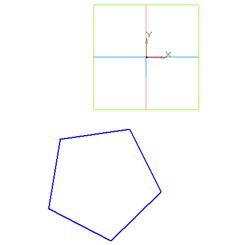
Рис. 5.11. Эскиз-сечение: Пятиугольник в горизонтальной плоскости.
2.4. Завершите работу с первым эскизом.
2.5. В окне Дерево модели выберите плоскость XY для построения второго эскиза-сечения.
2.6. Выполните команду Эскиз.
2.7. Выберите на панели Геометрия команду  – Окружность по центру и точке на окружности.
– Окружность по центру и точке на окружности.
2.8. Постройте окружность примерно так, как показано на рис. 5.12. Радиус окружности произвольный.

Рис. 5.12. Эскиз-сечение: окружность во фронтальной плоскости XY.
Внимание.
Отрезок, который лежит на оси X является пятиугольником эскиза 1, но вы видите его сбоку.
2.9. Завершите создание второго эскиза.
Итак вы создали два эскиза-сечения в двух взаимно перпендикулярных плоскостях (рис. 5.13).

Рис. 5.13.
Для получения трехмерной модели по двум сечениям применим к ним операцию По сечениям.
2.10. Выберите команду  По сечениям.
По сечениям.
2.11. На закладке Тонкая стенка установите: тип построения стенки – Средняя плоскость, толщину стенки – 2 мм.
2.12. На закладке Параметры операции По сечениям выберите (рис. 5.14):
· в окне Дерево модели поочередно сечения Эскиз: 1 и Эскиз: 2 (в нашем случае – две плоскости – порядок соединения эскизов не имеет значения);
· способ построения элемента у граничных сечений (списки Начальное сечение и Конечное сечение) – По нормали.

Рис. 5.14. Окно свойств и "фантом" модели операции по сечениям.
2.13. Создайте объект (рис. 5.15).

Рис. 5.15. Трехмерная модель, построенная по сечениям в двух взаимно перпендикулярных плоскостях.
2.14. Сохраните модель в файл под именем Модель_3_сечения.
Задание 3. Редактирование модели: добавление сечения
В этом задании мы добавим еще один эскиз – треугольник в смещенной относительно XY плоскости.
Сначала создадим смещенную плоскость в отрицательном направлении на расстоянии 50 мм и параллельно плоскости XY (Фронтальная плоскость). В смещенной плоскости создадим эскиз-сечение Треугольник.
Примечание..
Чтобы создавать новые эскизы для последующего формирования трехмерной модели необходимо сначала в окне Дерево модели удалить узел Операция по сечениям: 1.
3.1. В объектном меню узла Операция по сечениям: 1 выберите команду Удалить (рис. 5.16).

Рис. 5.16. Удаление узла в окне Дерево модели.
В открывшемся окне убедитесь в том, что удаляется только один объект – узел Операция по сечениям: 1, затем нажмите кнопку OK (рис. 5.16).
В окне дерева модели остались два узла (рис. 5.17): Эскиз: 1 и Эскиз: 2.

Рис. 5.17.
Теперь создадим смещенную плоскость относительно плоскости XY.
3.2. Выполните команду меню ОперацииÞПлоскостьÞСмещенная.
3.3. По запросу в строке сообщений укажите в окне Дерево модели плоскость, относительно которой следует построить смещенную плоскость. В нашем случае это плоскость XY построения второго сечения (Фронтальная плоскость).
3.4. Установите направление смещения – Обратное и расстояние смещения – 50 мм.
3.5. Нажмите кнопку Создать объект на Панели специального управления и прервите выполнение команды. Объект Смещенная плоскость создан (рис.5.18).

Рис. 5.18.
Параллельно плоскости XY с эскизом второго сечения Окружность создана смещенная плоскость для построения эскиза третьего сечения.
3.6. В окне Дерево модели выберите Смещенная плоскость: 1.
3.7. Выполните команду Эскиз и постройте в смещенной плоскости треугольник. Фигура треугольник должна располагаться в том же месте рабочего поля, что и эскиз-сечение Окружность, а по размеру немного больше его (рис. 5.19).


Рис. 5.19.
3.8. Завершите работу с эскизом.
3.9. Примените к трем эскизам операцию По сечениям.
3.10. Задайте параметры операции по сечениям для создания трехмерной модели:
· порядок объектов для создания модели – Эскиз: 1, Эскиз: 2, Эскиз: 3;
Примечание.
В списке сечений вы можете удалить сечения с помощью команды  Удалить.
Удалить.
· способ построения элемента у начального и конечного сечения – По нормали;
· тип построения тонкой стенки: Средняя плоскость;
· толщина тонкой стенки: 2 мм.
3.11. Создайте модель.
Сравните полученный результат с рис. 5.20.

Рис. 5.20. Трехмерная модель по трем сечениям.
3.12. В объектном меню узла Операция по сечениям: 2 выберите команду Редактировать.
3.13. В окне Список сечений измените порядок объектов, расположив их в следующем порядке: Эскиз: 1, Эскиз: 3, Эскиз: 2. Создайте объект.
3.13. Самостоятельно задайте другой порядок расположения эскизов, замкните траекторию.
Во второй части вы познакомились:
– с основами применения твердотельной операции По сечениям в перпендикулярных плоскостях;
– научились удалять узлы в окне Дерево модели;
– отработали навыки по редактированию параметров операции.
В следующей части вы познакомитесь с особенностями применения операции По сечениям при условии, что одним из сечений является точка.